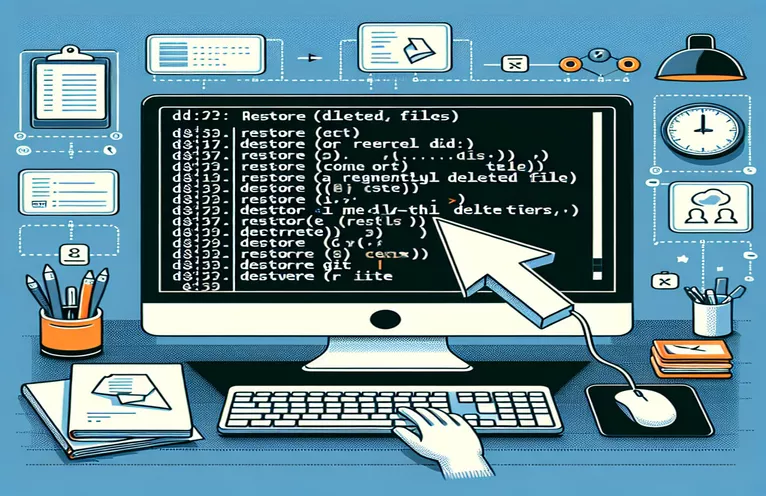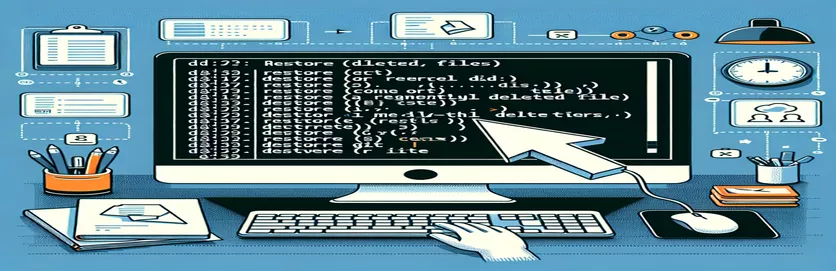Gjenopprette slettede filer fra Git
Å jobbe med Git-depoter innebærer ofte å administrere filendringer, inkludert slettinger. Utilsiktet eller tilsiktet sletting kan føre til situasjoner der du trenger å gjenopprette en bestemt fil etter at den har blitt begått og deretter fjernet. Å forstå hvordan du effektivt finner og gjenoppretter slettede filer er avgjørende for å opprettholde integriteten til prosjektet ditt.
I denne veiledningen vil vi utforske prosessen med å finne forpliktelsen som slettet en gitt fil og gjenopprette den til arbeidskopien din. Ved å følge disse trinnene kan du sikre at viktige filer aldri går tapt permanent, uavhengig av antall forpliktelser som er gjort siden slettingen.
| Kommando | Beskrivelse |
|---|---|
| git log --diff-filter=D --summary | Viser forpliktelsesloggene som inkluderer sletting av filer, og viser sammendraget av endringer. |
| grep "filename.txt" | Filtrerer utdataene for å finne det spesifikke filnavnet.txt i commit-loggene. |
| awk '{print $1}' | Trekker ut det første feltet fra den filtrerte utgangen, som er commit-hash. |
| git checkout <commit-hash>^ -- filename.txt | Sjekker ut den slettede filen fra overordnet commit til den angitte commit-hashen. |
| subprocess.check_output() | Kjører en kommando i skallet og returnerer utdata, brukt i Python-skript. |
| subprocess.run() | Utfører en kommando i skallet, brukt i Python-skript for å kjøre git-kommandoer. |
Forstå og bruke Git-kommandoer for å gjenopprette slettede filer
Skriptene ovenfor er designet for å hjelpe brukere med å finne og gjenopprette slettede filer i et Git-depot effektivt. Det første skriptet bruker git log --diff-filter=D --summary kommando, som viser et sammendrag av forpliktelser som inkluderer slettinger. Denne kommandoen er sammenkoblet med grep "filename.txt" for å filtrere utdataene og finne den spesifikke slettingen av filen med navnet filnavn.txt. De awk '{print $1}' kommandoen brukes deretter til å trekke ut commit-hashen fra den filtrerte utgangen. Med commit-hash identifisert, bruker skriptet git checkout <commit-hash>^ -- filename.txt for å gjenopprette filen fra den overordnede forpliktelsen til sletteforpliktelsen. Til slutt legges den gjenopprettede filen tilbake til iscenesettelsesområdet og forpliktes ved å bruke git add filename.txt og git commit -m "Restore filename.txt".
I tillegg demonstrerer skriptene hvordan man automatiserer disse prosessene ved å bruke Bash og Python. Bash-skriptet forenkler trinnene til en enkelt kjørbar fil. Den sjekker om filnavnet er oppgitt, søker etter commit-hash, gjenoppretter filen og forplikter endringene. På samme måte bruker Python-skriptet subprocess.check_output() for å kjøre skallkommandoer og fange opp utdataene deres. Den behandler forpliktelseshistorikken for å finne slettingen, og bruker deretter subprocess.run() for å utføre kassen, legge til og utføre kommandoer. Disse skriptene fremhever viktigheten av å forstå Gits avanserte funksjoner og hvordan skripting kan automatisere repeterende oppgaver, noe som gjør det enklere for utviklere å administrere depotene sine og gjenopprette viktige filer effektivt.
Finne forpliktelsen som slettet en fil
Bruke Git kommandolinje
# To find the commit that deleted a specific file, use git log with path filter:git log --diff-filter=D --summary | grep "filename.txt"# This command will output the commit hash where the file was deleted.# Note the commit hash for later use.
Gjenopprette den slettede filen fra Commit
Bruke Git kommandolinje
# Once you have the commit hash, use git checkout to restore the file:git checkout <commit-hash>^ -- filename.txt# The caret (^) symbol is used to refer to the parent commit of the deletion commit.# This command will restore filename.txt to your working directory.# Add the file back to the staging area:git add filename.txt# Commit the restoration:git commit -m "Restore filename.txt"# Now, the file is restored to your repository.
Automatisering av restaureringsprosessen med et skript
Bruke et Bash-skript
#!/bin/bash# Script to find and restore a deleted file in a Git repositoryif [ -z "$1" ]; thenecho "Usage: $0 <filename>"exit 1fiFILENAME=$1COMMIT_HASH=$(git log --diff-filter=D --summary | grep "$FILENAME" | awk '{print $1}')if [ -z "$COMMIT_HASH" ]; thenecho "File not found in commit history."exit 1figit checkout ${COMMIT_HASH}^ -- $FILENAMEgit add $FILENAMEgit commit -m "Restore $FILENAME"echo "File $FILENAME has been restored and committed."
Gjenopprette en slettet fil ved hjelp av Python
Bruker Python Script
import subprocessimport sysif len(sys.argv) != 2:print("Usage: python restore_file.py <filename>")sys.exit(1)filename = sys.argv[1]log_output = subprocess.check_output(["git", "log", "--diff-filter=D", "--summary"])log_output = log_output.decode("utf-8")commit_hash = Nonefor line in log_output.splitlines():if filename in line:commit_hash = line.split()[1]breakif not commit_hash:print(f"File {filename} not found in commit history.")sys.exit(1)subprocess.run(["git", "checkout", f"{commit_hash}^", "--", filename])subprocess.run(["git", "add", filename])subprocess.run(["git", "commit", "-m", f"Restore {filename}"])print(f"File {filename} has been restored and committed.")
Mestring av filgjenoppretting i Git Repositories
Når du arbeider med Git-depoter, er det vanlig å støte på scenarier der filer slettes og må gjenopprettes senere. I tillegg til å bruke Git-kommandoer for å finne og gjenopprette slettede filer, er det viktig å forstå de underliggende mekanismene og tilleggsverktøyene som kan hjelpe i denne prosessen. Git gir flere avanserte funksjoner som reflog, som holder oversikt over alle endringer som er gjort på tuppen av grener og andre referanser. Ved hjelp av git reflog kan hjelpe med å spore tilbake alle handlinger som er utført, inkludert slettinger, selv etter at de har blitt samlet inn. Denne kommandoen er spesielt nyttig for å finne forpliktelser som har blitt endret eller tapt på grunn av tilbakestillinger, utsjekking og andre komplekse operasjoner.
Et annet viktig aspekt er bruken av Git-aliaser for å forenkle gjentatte oppgaver. Hvis du for eksempel oppretter et alias for serien av kommandoer som trengs for å finne og gjenopprette slettede filer, kan du spare tid og redusere feil. Git støtter også ulike grafiske brukergrensesnitt (GUI) og verktøy som GitKraken, SourceTree og Git Extensions, som gir en visuell representasjon av commit-historikken, noe som gjør det enklere å identifisere og gjenopprette slettede filer. Ved å utnytte disse verktøyene og kommandoene kan utviklere opprettholde en ren og effektiv arbeidsflyt, og sikre at kritiske filer ikke går tapt permanent og kan gjenopprettes raskt ved behov.
Ofte stilte spørsmål om gjenoppretting av slettede filer i Git
- Hvordan finner jeg når en fil ble slettet i Git?
- Du kan bruke git log --diff-filter=D --summary | grep "filename.txt" for å finne commit som slettet filen.
- Kan jeg gjenopprette en slettet fil hvis jeg ikke kjenner commit-hashen?
- Ja, du kan søke etter sletteforpliktelsen ved å bruke git log eller git reflog for å finne nødvendig hasj.
- Hva gjør symbolet (^) i git checkout <commit-hash>^ -- filename.txt?
- Caret-symbolet refererer til overordnet commit til den spesifiserte commit-hashen.
- Er det en automatisert måte å gjenopprette slettede filer i Git?
- Ja, du kan bruke skript som Bash eller Python for å automatisere prosessen med å finne og gjenopprette slettede filer.
- Hvordan kan jeg legge til en gjenopprettet fil tilbake til depotet mitt?
- Etter å ha gjenopprettet filen, bruk git add filename.txt og git commit -m "Restore filename.txt" for å legge den tilbake til depotet.
- Hva er git reflog brukes til?
- Den brukes til å registrere alle endringer som er gjort på tuppen av grener og andre referanser, og hjelper til med å spore tilbake alle handlinger.
- Kan jeg bruke en GUI for å gjenopprette slettede filer i Git?
- Ja, verktøy som GitKraken, SourceTree og Git Extensions gir en visuell måte å administrere og gjenopprette filer på.
- Hva er et alias i Git og hvordan kan det hjelpe?
- Et Git-alias er en snarvei for lengre kommandoer. Det kan forenkle gjentatte oppgaver og gjøre prosessen med å gjenopprette filer mer effektiv.
Siste tanker om Git-filgjenoppretting
Vellykket gjenoppretting av en slettet fil i et Git-depot krever forståelse for hvordan du kan spore tilbake gjennom forpliktelsesloggen din for å finne slettepunktet. Å bruke kommandoer som git log og git checkout, eller til og med automatisere med skript, forenkler denne prosessen. Å mestre disse teknikkene sikrer at viktige filer kan gjenopprettes effektivt, og sikrer prosjektets integritet og kontinuitet.